Microsoft élimine les mots de passe pour la connexion aux services en ligne, voici comment le configurer

Microsoft améliore son approche en matière d'authentification à deux facteurs et dépasse les mots de passe. Voici ce qu’ils ont fait et comment se débarrasser de votre mot de passe!
Microsoft améliore son approche à deux facteursauthentification et au-delà du mot de passe comme moyen de sécurité et d’identification. Avec nos smartphones maintenant une extension mécanique de notre être physique (je sais… déprimant, n’est-ce pas), le périphérique mobile est probablement le moyen le plus sûr de vous connecter à vos comptes. C’est exactement ce que Microsoft a fait avec son application Authenticator, que nous avons examinée précédemment. Maintenant, au lieu de devoir mémoriser un mot de passe complexe; vous pouvez supprimer le mot de passe et utiliser votre téléphone pour vous connecter à tous vos comptes et services Microsoft.
Utiliser votre téléphone pour vous connecter aux services Microsoft
Les utilisateurs doivent disposer de l'application gratuite Microsoft Authenticator pour iOS ou Android. Si vous avez déjà un compte configuré dans l'application, tout ce que vous avez à faire est Activer la connexion du téléphone.
Avec la connexion par téléphone, nous déplaçons la sécuritécharge de votre mémoire sur votre appareil. Ajoutez simplement votre compte à l'application Android ou iOS Microsoft Authenticator, puis entrez votre nom d'utilisateur comme d'habitude lorsque vous vous connectez à un nouvel emplacement. Au lieu de saisir votre mot de passe, vous recevez une notification sur votre téléphone. Déverrouillez votre téléphone, appuyez sur «Approuver», et vous êtes dans.
Ce processus est plus facile que la procédure standard en deux étapesvérification et nettement plus sûr qu'un mot de passe, qui peut être oublié, phishing ou compromis. Utiliser votre téléphone pour vous connecter avec un code PIN ou une empreinte digitale est un moyen simple d'intégrer des «preuves» de compte de manière naturelle et familière. La source
La configuration du signe téléphonique est simple, mais vousdevra probablement utiliser une autre méthode pour recevoir un code d'authentification; l’activation de la connexion par téléphone fera partie du processus de configuration. Je viens de choisir de le faire envoyer un texte, ou vous pouvez le faire appeler votre téléphone.
Lancez l’application Authenticator, touchez la flèche vers le bas en regard de votre compte Microsoft, puis touchez. activer la connexion téléphonique.
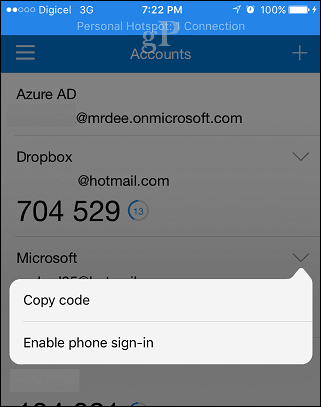
Robinet Activer la connexion téléphonique encore une fois, choisissez une méthode pour recevoir un code d’authentification.
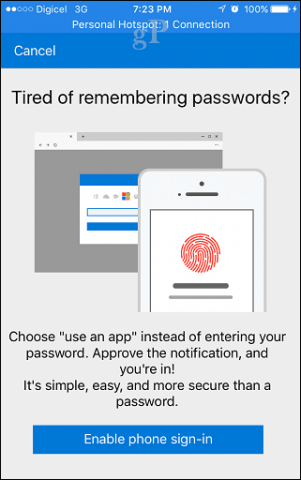
Comment utiliser Phone Sign In
Chaque fois que vous devez vous connecter à un service Microsoft, cliquez sur le bouton Utilisez plutôt l'application Microsoft Authenticator.
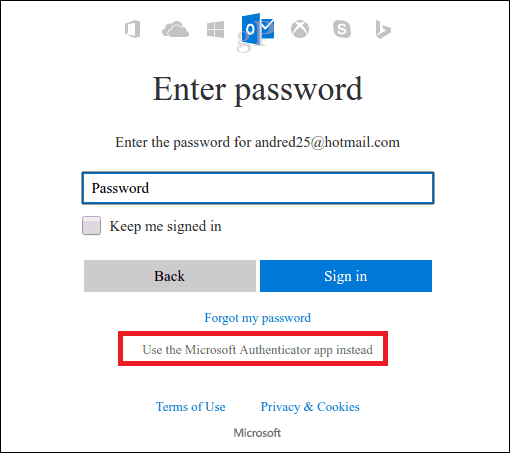
Un numéro sera généré sur l'écran de connexion,que vous devrez taper pour approuver dans l'application Authenticator à l'aide de votre code secret ou de votre Touch ID. Une fois authentifié, le service vous connectera automatiquement.
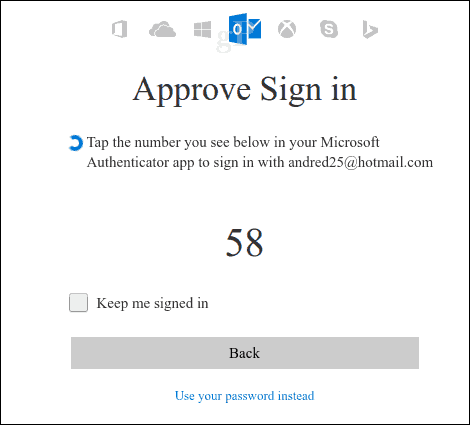
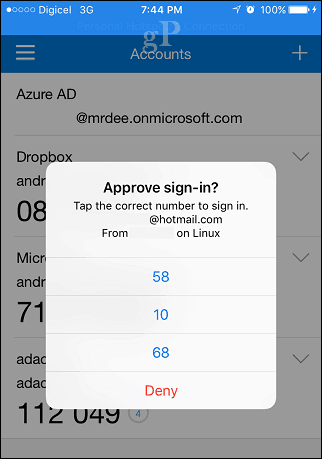
J'ai activé la connexion à deux facteurs et la connexion téléphonique sur mon compte.Les comptes Microsoft récemment et tout ce que je peux dire, c’est Microsoft. Peu importe que vous vous connectiez à votre boîte de réception Outlook.com ou que vous synchronisiez Microsoft OneNote, les demandes push à deux facteurs sur mon appareil mobile fonctionnent. C’est rapide, transparent et ça marche. J'irais même jusqu'à dire que Microsoft à deux facteurs est maintenant plus facile que d'utiliser un mot de passe.










laissez un commentaire